去年抱着尝鲜心态以 3500 元入手的 Macmini M4,当时已经觉得性价比暴棚。没想到今年的教育优惠叠加国家补贴后,这台小钢炮居然下探到 2800元 区间!对于那些喊着「苹果无性价比」的小伙伴,这波真香预警可能要颠覆认知了。
▼它的魅力远不止于价格。低至 1W 左右的待机功耗,意味着 7 X 24 小时运行毫无压力。袖珍但质感拉满的机身设计,无论放在书房桌面,还是客厅电视旁充当高性能软路由或影音中心,都能完美融入环境,颜值与实力并存。

▼如此高性价比的苹果设备,相信不少朋友都有些心动,但可能又会纠结它沦为“吃灰”摆设。没关系,在做决定之前,不妨先看看我这小半年的真实使用体验,同时分享几款个人觉得相当不错的软硬件搭配。

▼先简单谈谈性能,毕竟 Macmini M4 火到这种程度,牙膏挤爆的硬件升级绝对舒是不可没。标配 10 核 CPU + 10 核 GPU 的 M4 处理器、内存 16GB 起跳,日常使用几乎不存在瓶颈,完全属于牙膏挤爆了的玩法。

▼这块 M4 芯片有多强?用【CINEBENCH R23 】跑分就知道了,单核 2298、多核 13824,这已经超过了 14700kf 的单核性能。而且处理器基于 3NM 工艺打造,能耗更低,加上集成的图形处理器,AI 模块,称其为最佳生产力工具毫不为过。
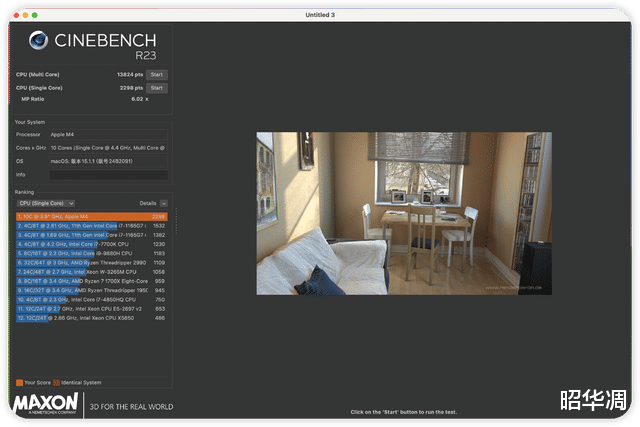
很多人都说 Mac OS 难用,最根本的原因是按照 Windows 的使用习惯去操作。
从个人体验来说,Mac OS 其实更接近安卓,诸多操作逻辑都和 Windows 大相径庭
▼Mac OS 找不到文件管理、没有剪切复制、Command / Ctrl 键位互换等等,都能让新用户感到各种不自然,只能靠多用来适应。

▼但度过了适应期,Mac OS 的长处就显示出来了。
首当其冲就是它的看家本领——HiDPI 显示技术。
这玩意儿到底好在哪?简单来说,它能巧妙地利用你高分辨率屏幕(比如 4K 显示器)上的多个物理像素点(通常是 2x2 共 4 个)来精细描绘屏幕上的一个“逻辑”像素点。最终呈现的效果就是:文字边缘无比平滑,图像细节纤毫毕现,看起来就像印刷出来的一样清晰锐利,彻底告别了普通屏幕那种隐约的锯齿感。
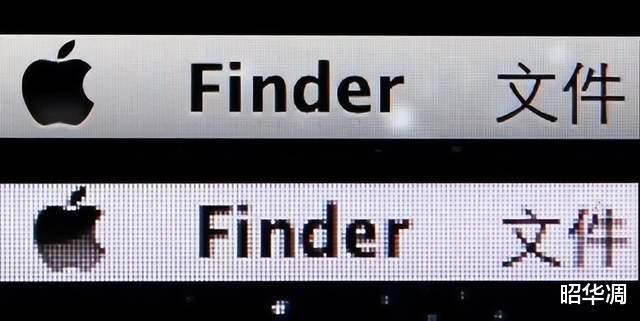
文字形容可能很难理解,用通俗的话来形容就是
4K 显示器能用更大更细腻的字体,显示和 4K 分辨率下相同的画面内容
光听技术名词还是有点懵?咱们用个常见的场景来打比方:
▼想象一下,你有一台 4K 显示器。如果直接让它显示原始的 4K 分辨率内容(不进行任何缩放设置),屏幕上的文字、图标是不是会小得让你怀疑人生,根本没法正常使用?

▼MacOS 的 HiDPI 就完美解决了这个问题。它允许你在 4K 屏幕上选择一个“看起来像”1920x1080 或 2560x1440(或其他适中分辨率)的显示空间。这意味着,你看到的界面元素和文字大小都变得舒适易读,但同时,屏幕上显示的每一个“点”都是由 4K 屏幕的高密度物理像素精细渲染出来的。
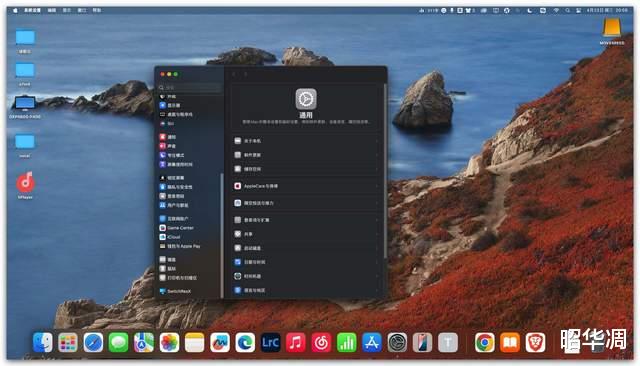
简单总结就是:你既获得了合适的、看得清的文字大小和界面布局,又享受了远超普通显示器能提供的极致清晰度。这也是为什么在这种 HiDPI 模式下,你截取的屏幕图片尺寸,实际上是你显示器的物理分辨率(例如 3840x2160),而不是你设置的那个“看起来像”的逻辑分辨率(例如“看起来像”1920x1080)。

▼讲真,这个功能对我来说简直是“香爆了”!它甚至是我当初下定决心拥抱 Mac 平台的核心动力之 一。毕竟,像我这样每天大量时间都花在浏览网页、敲打文字上的人来说,一 个清晰锐利、看着舒服不累眼的显示效果,真的能极大地提升使用舒适度。
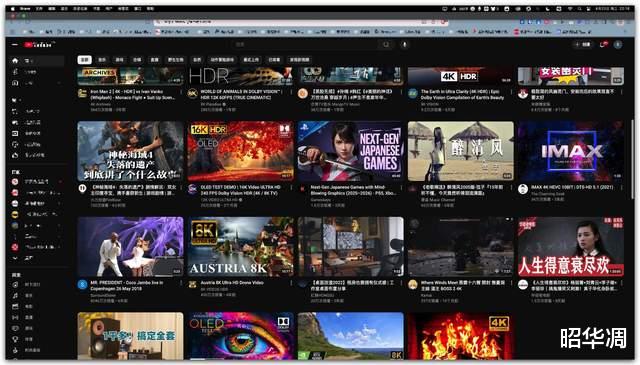
说到苹果设备,生态系统的联动优势绝对是其核心竞争力之一。iPhone、iPad 和 Mac 之间那种浑然天成的默契配合,让跨设备操作变得异常轻松和强大。
▼举个最常用的例子通用剪贴板。在手机上复制的文字或图片,立马就能在 Mac mini 上按下 Command + V 完成粘贴。整个过程丝般顺滑,而且因为它依赖的是设备间的 Handoff 功能(通过蓝牙和 Wi-Fi 直连),即使手机没联网也能搞定。同样,隔空投送 (AirDrop) 也能让你在设备间快速传输文件,同样不依赖互联网连接。

▼然后就是镜像了,Mac OS 可以将手机平板的内容直接显示在桌面,也能直接操作里面的各种应用,刷视频看微信都没问题,既脱离又保持联系。
虽然现在安卓和 Windows 平台也在努力构建类似的生态联动功能,但就目前体验而言,苹果设备间那种几乎零延迟、无需额外设置、仿佛天生就该如此协作的“无感”互通体验,依然是独步江湖,让人一旦习惯就很难离开。
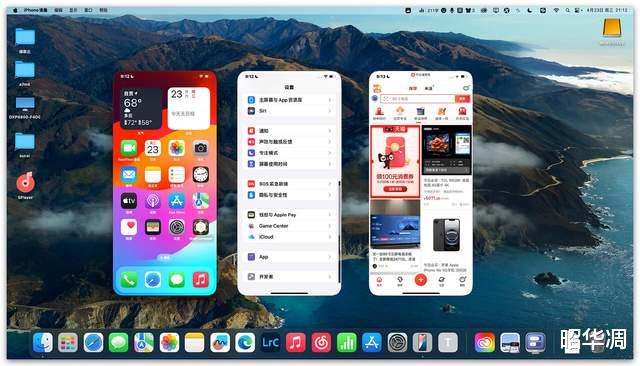
▼此外,如果你手头有 iPad,那它和 Mac mini 的搭配更是妙不可言。
通过 随航 (Sidecar) 功能,你的 iPad 可以立刻变身为 Mac mini 的第 二 块显示屏,而且是无线的! 这对于扩展工作区域、提升多任务效率简直是神器。
像我平时上网,就常常把微信聊天窗口、音乐播放器这些需要随时查看但又不占主要工作区的内容,直接拖到旁边的 iPad mini 屏幕上,主显示器则保持专注,非常方便。
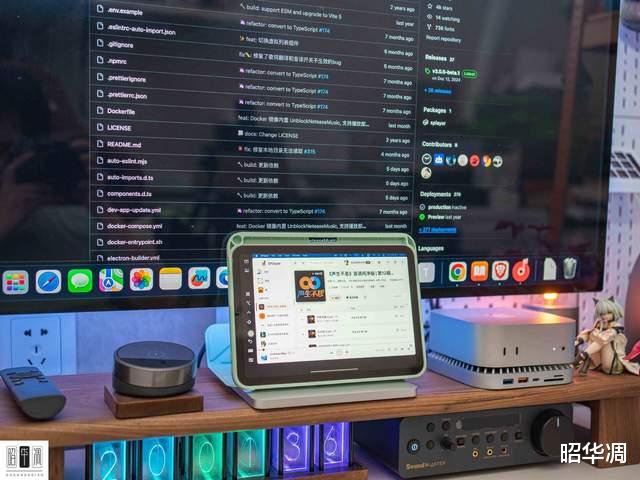
好了,优点说了不少,现在也该轮到“吐槽时间”了。
关于 macOS 系统本身,这里暂且按下不表。毕竟操作系统这东西,萝卜青菜各有所爱,有人觉得是神作,有人用不惯也属正常。但要说Macmini M4 硬件设计本身,确实存在一些让人忍不住想“拍桌子”的地方。
▼最典型的例子,莫过于那个被“藏”在机身背面的电源键。

▼我知道,总有声音会说:“M1 芯片功耗这么低,平时睡眠就行,根本不需要关机!”
这种说法或许有道理,但它完全无法成为把 一 个常用按键设计在如此隐蔽且操作不便位置的合理解释。我就想问问,设计师是觉得用户都有透视眼还是 三 头 六 臂?每次开机都要把手伸到机身后面去盲操摸索,这哪里谈得上方便?更别说想要单手、从容优雅地按下那个开机键了

▼此外,Macmini M4的 16GB 内存相比上代提升明显,可这 256GB 硬盘就有点不够看了,随便装点应用、放些素材,空间就可能撑不住。
解决方案无非两种:一 是风险较高且影响保修的第 三 方扩容;二 是外接固态硬盘。之前我 一 直用外接硬盘盒搭配Macmini M4,但用久了总觉得不仅麻烦而且牺牲了 Mac mini 引以为傲的小巧便携性。

▼所以最近重新搞了台移速的多功能扩展坞,体验好了很多。它不仅是一个功能强大的扩展中心,提供 USB-C、多个 USB-A、读卡器、音频口和 4K HDMI 输出,更是一个巧妙的存储扩展器——内置 M.2 固态硬盘位,最高支持 4TB!

▼先看看外形。全金属机身、与 Mac mini 分毫不差的尺寸,叠放时浑然 一 体的视觉表现,堪称珠联璧合。顶部特殊设计导流散热鳍片,既优化了 Mac mini 的散热气流,又为内置 SSD 提供了卓越的散热保障,确保高速读写下的持久稳定。


▼移速扩展坞不仅扩展了存储,其集成的 3A1C USB 接口组合也解决了 Mac mini 在接口多样性上的不足。特别是对于依赖 USB-A 接口的 2.4G 接收器等外设,它提供了无需转接器的原生便利连接。同时,高达 5Gbps 至 10Gbps 的接口速率,确保了外接高速存储设备时的数据传输效率不受影响。


▼内置硬盘的实测读写速度为 994MB/s 和 886MB/s。虽然 10Gbps 接口限制了其峰值性能,但这速度足以轻松应对素材库或大型游戏的存储需求。而且,它最大的优势在于内置带来的极致便利和简洁外观,这是任何外接硬盘盒都无法比拟的。

▼对于摄影工作流而言,直接读取 SD 卡至关重要。移速扩展坞正面提供了SD / TF 卡槽。尽管 160MB/s 的峰值速度并非业界最快,但完全可以满足日常照片传输等实际应用场景。

▼视频扩展方面,虽然Macmini M4能做到 4 屏同显,但并非所有显示器都具备 USB-C 或 Thunderbolt 视频输入功能。好在,移速这款扩展坞额外提供了一个 HDMI 输出接口,对于搭建多屏显示环境,特别是使用 HDMI 连接时,提供了实实在在的便利。

▼多提一嘴,移速这款扩展坞虽然官方没做宣传,但的确是可以自行更换硬盘的。
扩展坞底部的四个脚垫下方就是固定螺丝,拆开后就能进行更换,支持常见的 2280 规格固态。笔者暂时没拆,等过段时间固态降价后直接安排个 4T 的,一 步到位。

尽管在软件的绝对数量上,Mac 平台与 Windows 相比可能不是强项,但这并不妨碍它拥有 一 个高质量且独特的应用生态。实际上,正是得益于苹果对硬件和软件生态相对严格的审核与控制,Mac 用户通常能享受到更安全的计算环境,恶意软件的困扰相对较少,并且在用户隐私保护方面也往往更有保障。这种对质量和安全的侧重,使得 Mac 平台上涌现出许多设计精良、体验出色的应用程序。
本文推荐的软件大多为开源免费和无需付费就能满足使用功能的付费软件

首先是 github 上的开源脚本 一键开启 macOS HiDPI ,它能针对中低分辨率屏幕开启 HiDPI 功能,而且此脚本还能通过注入修补后的 EDID 修复闪屏,或者睡眠唤醒后的闪屏问题,此项目已经收获 9.6K 星赞,Mac 用户强烈推荐!

除了上面这个脚本,日常建议搭配BetterDisplay使用
BetterDisplay 不仅能轻松解锁显示器的所有原生分辨率、一 键启用各种分辨率下的 HiDPI 模式,还能创建虚拟显示器。最方便的是,它允许你用鼠标直接调整显示器亮度和色彩。虽然软件本身收费,但免费版的功能已经足够。
讲真这个功能我吹爆,win 平台我就没发现类似的软件。
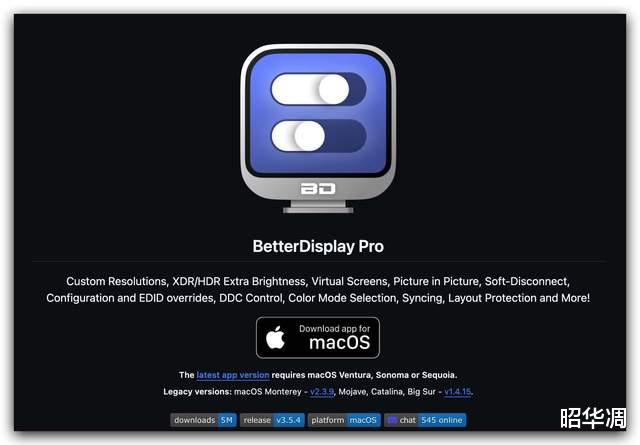
厌倦了 QuickTime Player 的格式限制?Mac 上有两大视频播放神器值得关注:IINA 和 Infuse,它们定位不同,总有一款适合你。
如果你主要观看本地视频,追求免费、强大且 Mac 味十足的体验,那么 IINA 是不二之选。它兼容性极佳,字幕功能完善,界面设计完全融入 MacOS,堪称本地播放的典范之作。
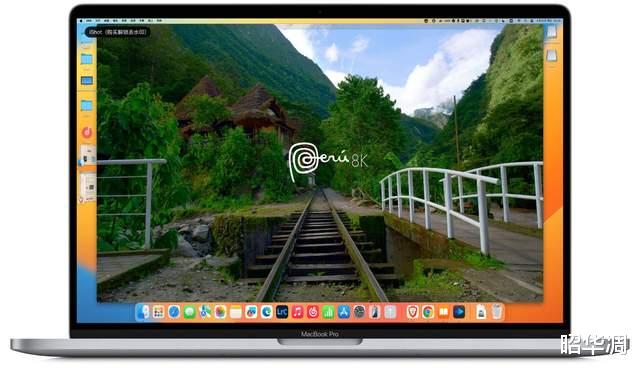
但如果你是影音收藏爱好者,特别是拥有 NAS 或希望在多个苹果设备间获得无缝体验,那么 Infuse 就是你的终极解决方案。它强大的媒体库管理功能能将你的收藏变得赏心悦目,网络串流播放能力一流,跨设备同步更是无缝衔接。

就我个人而言,我认为 Infuse 提供了目前 Mac 平台上最顶级的综合播放与管理体验。它唯一的缺点可能就是价格了——需要付费订阅或买断,并且价格不菲。 但如果你追求极致的影音库管理和跨设备无缝观看,这个投资还是值得的。
▼浏览器|BraveBrave 是款基于 Chromium 内核的浏览器,拥有与 Chrome 相似的用户界面和操作逻辑,并且能够兼容绝大多数 Chrome 网上应用店的扩展程序。此外,它还拥有速度快,资源占用低,内置强大的广告和追踪器拦截器,以及强大的隐私保护功能,

Xnip 算不上 Mac 上最好用的截图软件,但相比众多收费软件还是值得推荐。功能方面不仅支持区域、窗口、延时和滚动截图,更拥有极其丰富的标注功能,如箭头、文字、序号、马赛克、高亮、画框等,让你轻松制作教程图示或清晰反馈问题。

Apple Music 虽然好,但是付费的感觉就很不爽,桌面版我常用的就是 splayer。
SPlayer 是 github 开源桌面在线音乐播放器,优点是整合了来自 网易云音乐、QQ 音乐 以及 哔哩哔哩 的音源,让用户可以在一个应用中搜索和播放不同平台的音乐内容,其次界面简洁美观、支持切换为本地播放器。而且软件支持多平台,无论是Windows 还是 macOS 都有对应版本。

Mac mini M4 值得买吗?
答案是肯定的。新颖小巧的机身设计、高效低耗的性能表现,叠加补贴后不到3000元的价格优势,可以轻松碾压同价位所有迷你主机。
Mac mini M4 不仅是出色的电脑主机,也能胜任路由器或电视盒子角色。连接电视后,通过手机遥控和优秀的生态互通,能提供超越其他迷你主机的客厅娱乐体验。尽管原生游戏性能有限,但通过 Sunshine 等串流软件,也能变身为游戏终端。
然而,购买前需考虑两个关键点:
一 是需要适应与 Windows 截然不同的操作逻辑和相对更封闭、应用数量更少的软件生态;
二 是需要预留额外预算用于外设。苹果设备为追求极简设计,常在接口等方面有所取舍,用户往往需要购买第 三 方配件(如扩展坞、转接线等)来补足功能,这会增加几 百 元甚至更多的额外开销。


